在数字化时代,网络已成为我们日常生活和工作中不可或缺的一部分,无论是访问网站、发送电子邮件还是进行在线交易,稳定的网络连接和正确的配置都是确保这些活动顺利进行的关键,有时我们可能会遇到诸如“DNS检测失败”或“端口检测失败”的提示,甚至“DNS不能正常解析域名”的问题,这些问题可能由多种原因引起,本文将深入探讨这些网络故障的可能原因及解决方法,帮助您有效排查并恢复网络连接。
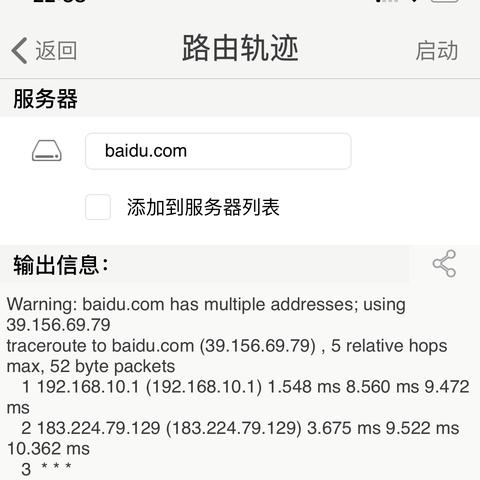
云服之家,国内最专业的云服务器虚拟主机域名商家信息平台
DNS检测失败与DNS解析问题概述
DNS(域名系统)是互联网上的关键服务之一,它负责将人类可读的网址(如www.example.com)转换为计算机能够理解的IP地址(如184.216.34),当您遇到“DNS检测失败”的提示时,通常意味着您的设备无法与DNS服务器通信,或者DNS服务器无法提供正确的IP地址信息,而“DNS不能正常解析域名”则直接指向了DNS服务本身的问题,可能是配置错误、服务器故障或网络延迟等。
端口检测失败的原因分析
端口检测失败通常指的是您的设备无法通过网络端口(如TCP/UDP的80端口用于HTTP服务)与目标服务器建立连接,这可能是由于以下几个原因造成的:
- 防火墙或安全软件阻止:个人或企业防火墙可能配置为阻止某些端口的通信,特别是那些用于特定服务(如游戏、VoIP)的端口。
- 路由器配置错误:路由器上的端口转发规则未正确设置,或者路由器本身出现故障。
- 服务提供商限制:某些ISP可能限制或封锁了某些端口,特别是那些用于P2P共享或未授权的服务。
- 网络硬件故障:网卡、交换机或物理线路问题可能导致端口通信失败。
排查与解决步骤
面对上述网络故障,您可以按照以下步骤进行排查和解决:
-
检查网络连接:首先确保您的设备已连接到互联网,并且信号强度良好,尝试重新连接Wi-Fi或使用有线连接看是否有改善。
-
检查DNS设置:
- 公共DNS:尝试更换为公共DNS服务器,如Google的8.8.8.8和8.8.4.4,或Cloudflare的1.1.1.1,看是否能解决问题。
- 本地DNS缓存:清除本地DNS缓存(在Windows中是
ipconfig /flushdns,在Mac上是/etc/resolver文件),然后再次尝试解析域名。
-
端口检测:
- 使用工具如
ping、telnet或nmap尝试连接特定端口,确认端口是否开放且可访问。 - 检查防火墙和安全软件设置,确保相关端口未被阻止。
- 如有路由器,登录路由器管理界面检查端口转发规则是否正确设置。
- 使用工具如
-
联系ISP:如果以上步骤均未能解决问题,可能是ISP的问题,建议联系他们询问详情或请求技术支持。
-
硬件检查:检查网络设备(如路由器、调制解调器)是否正常工作,必要时重启或更换设备。
-
软件更新:确保操作系统、网络驱动程序及所有相关软件均为最新版本,以修复可能的软件漏洞或兼容性问题。
预防与未来考量
为了避免未来再次遇到类似问题,建议采取以下预防措施:
- 定期维护:定期检查和更新网络设备、驱动程序及安全软件。
- 备份配置:对路由器和防火墙等重要设备的配置进行备份,以便在出现问题时快速恢复。
- 教育用户:对于家庭用户,教育家庭成员如何安全上网,避免误操作导致网络故障。
- 监控网络:使用网络监控工具定期检查网络健康状况,及时发现并解决问题。
“DNS检测失败”和“端口检测失败”是网络故障中较为常见的两类问题,通过细致的排查和适当的调整,大多数问题都可以得到解决,希望本文的解析和步骤能帮助您有效应对这些网络挑战。

